
Résumer à:
Comme vous le savez, Forex Tester n’était disponible que pour Windows pendant longtemps. Les utilisateurs de Macbook ne pouvaient pas télécharger le programme et utiliser librement Forex Tester pour tester leurs stratégies.
Nous vous montrerons deux façons d’utiliser le logiciel Forex Tester sur votre Mac.
1. Utiliser Forex Tester Online (FTO) : Logiciel Forex Tester recommandé pour Mac
Forex Tester Online (FTO) est la version en ligne du navigateur du populaire Forex Tester utilisé par des millions de traders Forex dans le monde. Si vous aimez Forex Tester, FTO vous semblera familier, mais encore meilleur.
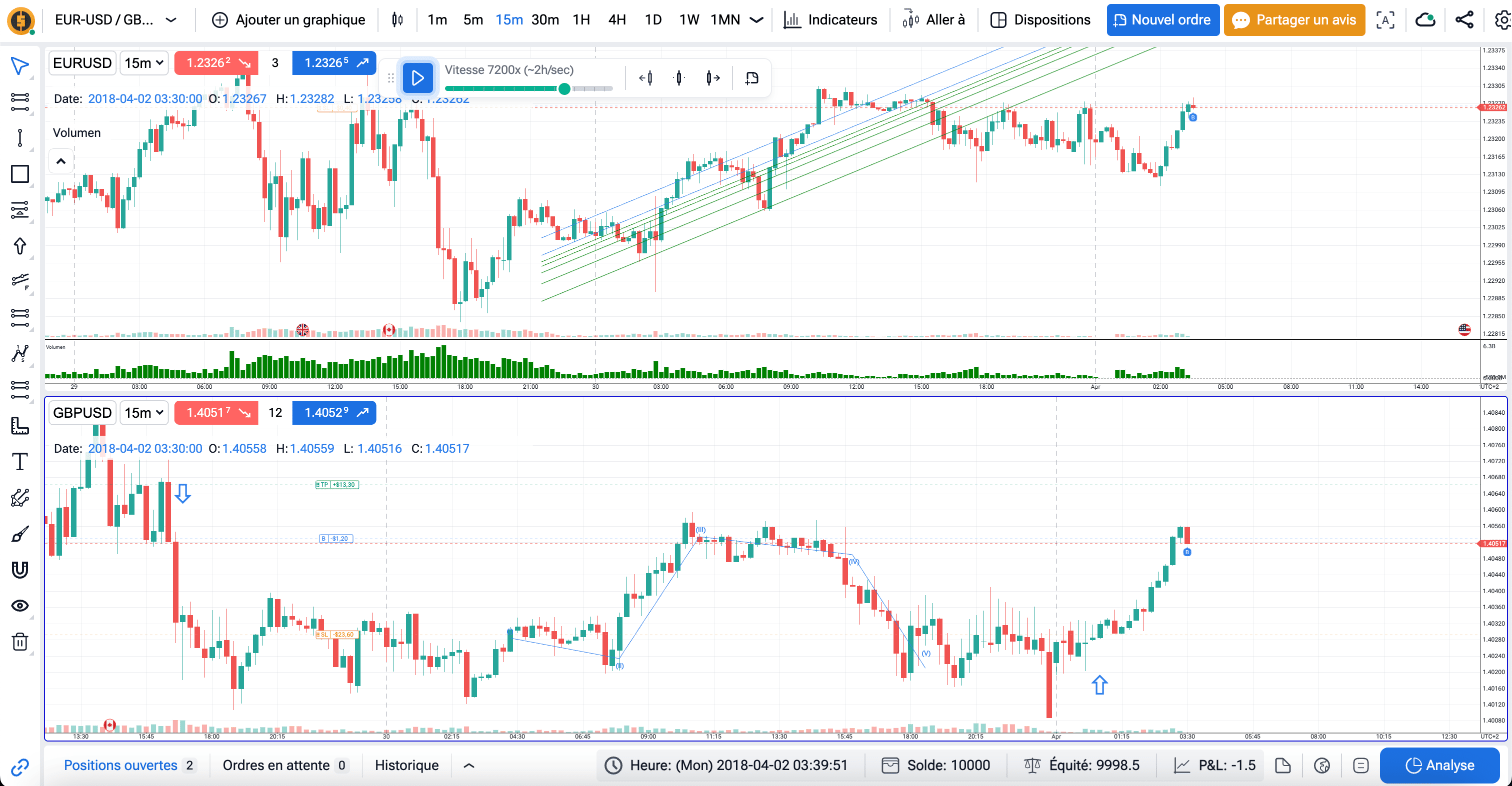
Il peut être utilisé dans n’importe quel navigateur sur n’importe quel système d’exploitation, pas seulement MacOS.
Tous les FTO sont rédigés en français.
2. Comment utiliser Forex Tester Desktop sur Macbook?
Parallels Desktop est le moyen le plus pratique d’exécuter le simulateur Forex Tester pour Mac.
Parallels Desktop est un logiciel de virtualisation qui permet aux utilisateurs d’exécuter plusieurs systèmes d’exploitation, y compris Windows, Linux et macOS, simultanément sur un ordinateur Mac. Il fonctionne en créant une machine virtuelle, une émulation logicielle d’un ordinateur, au sein du système d’exploitation macOS. Cela permet aux utilisateurs d’installer et d’exécuter d’autres systèmes d’exploitation et leurs applications comme s’ils fonctionnaient sur du matériel séparé.
En d’autres termes, vous installez un système d’exploitation virtuel à l’intérieur de votre système d’exploitation. De cette façon, vous pouvez exécuter Forex Tester pour Windows tout en continuant à utiliser votre MacBook avec MacOS.
Étape 1: Téléchargez Parallels Desktop et installez Windows dessus
Regardez ce guide vidéo si vous avez besoin d’aide pour le téléchargement et l’installation.
Étape 2: Exécutez le programme
Vous pouvez maintenant démarrer le programme soit à partir du menu Démarrer, soit à partir du raccourci sur le bureau, s’il est disponible. Vous pouvez maintenant utiliser le programme dans l’environnement Windows sur votre Mac.
Étape 3: Téléchargez Forex Tester
Maintenant que vous avez créé un environnement Windows virtuel, vous pouvez installer en toute sécurité Forex Tester sur votre Windows virtuel.
Ces étapes vous aideront à utiliser Forex Tester 6 sur les ordinateurs Mac avec Apple silicon.
- Exécutez le programme en tant qu’administrateur,
- Propriétés -> Onglet Compatibilité -> Modifier les paramètres d’émulation -> Utiliser les paramètres avancés -> Support strict du code auto-modifiant -> Ok.
Vous pouvez trouver plus d’informations ici.
Après l’installation, vous pourrez utiliser Forex Tester via Parallels Desktop et tester librement vos stratégies de trading.
Votre coupon de réduction
Les utilisateurs de Mac reçoivent une réduction supplémentaire de 10 % sur la licence Forex Tester!
- Copiez le code promo Forex Tester FTONMAC.
- Rendez-vous sur la page d’achat de Forex Tester.
- Sélectionnez le package Forex Tester qui vous convient et cliquez sur « Acheter Forex Tester » ou « Acheter Forex Tester & Data ».
- Collez le code promo Forex Tester copié dans la case ‘Code Promo’ lors du paiement.
- Profitez du meilleur logiciel de backtesting Forex pour Mac!
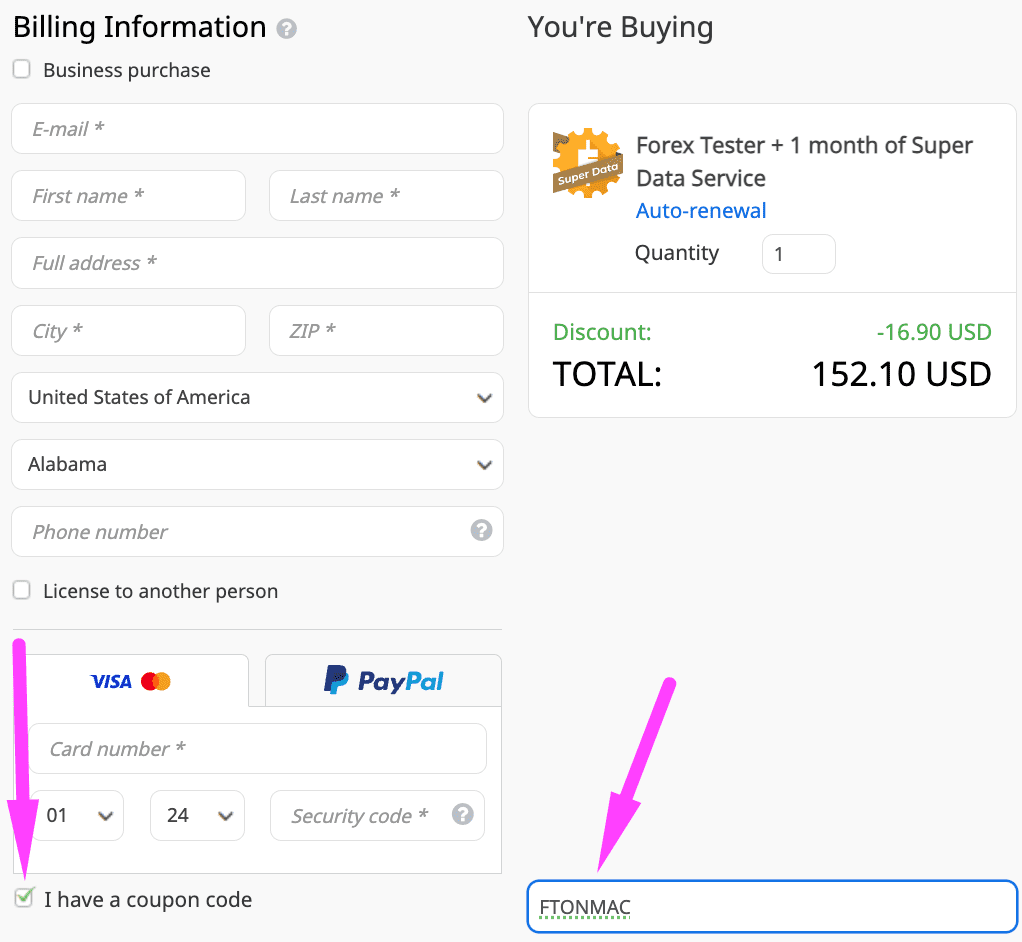
Avantages et inconvénients de l’utilisation d’un Mac pour trader le Forex
Avantages
- Une puissance de calcul impressionnante. Les Mac et MacBook sont dotés de spécifications puissantes et d’une gamme de fonctionnalités étendue. La puissance de traitement, la RAM et le stockage fournis en standard avec la plupart des appareils Mac devraient facilement supporter n’importe quelle plateforme de trading basée sur le web.
- Le trading en déplacement. Les MacBook et appareils mobiles Apple sont célébrés pour leur design compact et leur excellente autonomie, deux caractéristiques qui les rendent idéaux pour gérer votre compte de courtage et votre portefeuille d’investissements en déplacement.
- Le support est en croissance. Un nombre croissant de courtiers propose des versions natives de leurs plateformes de trading de bureau pour Mac, offrant une expérience utilisateur sur macOS pratiquement identique à celle des versions Windows.
- Pas de plateforme native ? Pas (nécessairement) un problème. Les appareils Mac peuvent exécuter ce que l’on appelle un « environnement virtuel » à l’aide d’un émulateur dédié tel que Wine, PlayOnMac ou Parallels. Ces émulateurs vous permettront d’installer des logiciels Windows (comme MetaTrader) sur votre matériel Mac.
Inconvénients
- La compatibilité totale n’est pas encore là. Toutes les plateformes de trading CFD ou Forex ne sont pas compatibles avec les appareils Mac. Vous pourriez trouver la plateforme de trading Forex parfaite pour vous, pour découvrir ensuite qu’il vous faudra un émulateur pour l’exécuter sur votre Mac.
- Les émulateurs peuvent être risqués. Si vous devez utiliser un émulateur Windows sur votre Mac, cela pourrait présenter un risque pour la sécurité ou la stabilité de votre système, ou causer des problèmes techniques complexes. Dans le meilleur des cas, cela videra simplement votre batterie.
Un Mac est-il bon pour trader ?
Tout comme un ordinateur Windows, votre Mac portable ou de bureau possède probablement déjà un excellent équilibre entre le matériel et les capacités logicielles nécessaires pour faire fonctionner les meilleures plateformes de trading. De même, les appareils iOS comme l’iPhone peuvent exécuter même les applications de trading mobile les plus exigeantes pour Mac.
Presque tous les Mac fabriqués au cours de la dernière décennie disposent d’un processeur rapide, d’un grand disque dur et de suffisamment de RAM pour répondre à vos besoins, quelle que soit la plateforme de trading Mac que vous utilisez. Les plateformes de trading de bureau peuvent être plus gourmandes en ressources lorsqu’elles sont installées localement, par rapport à l’utilisation d’une version basée sur le web, il est donc important de connaître les exigences système si vous décidez d’utiliser des plateformes de trading Forex pour Mac.
Peut-on trader le Forex sur un MacBook ?
Oui, les MacBook sont un excellent choix pour trader le Forex lorsque vous êtes en déplacement ou que vous travaillez à distance. Même le plus petit MacBook, le modèle 12 pouces, peut être utilisé pour le trading Forex, en plus des modèles plus robustes comme le MacBook Air et le MacBook Pro.
 Essayez Forex Tester Online pour Mac
Essayez Forex Tester Online pour Mac
 ไทย
ไทย
 Tiếng Việt
Tiếng Việt
 Polski
Polski
 Türkçe
Türkçe
 Nederlands
Nederlands
 Română
Română
 한국어
한국어
 Svenska
Svenska


